
Mark Lucas
0
2606
636
 Windows puede ser popular, pero no es perfecto. Hay varias cosas frustrantes que pueden ocurrir al usar un escritorio de Windows, desde ventanas que desaparecen de la pantalla hasta ventanas emergentes molestas y mensajes de notificación. Le mostraremos cómo solucionar rápidamente estas frustraciones comunes de Windows y volver a trabajar (o jugar).
Windows puede ser popular, pero no es perfecto. Hay varias cosas frustrantes que pueden ocurrir al usar un escritorio de Windows, desde ventanas que desaparecen de la pantalla hasta ventanas emergentes molestas y mensajes de notificación. Le mostraremos cómo solucionar rápidamente estas frustraciones comunes de Windows y volver a trabajar (o jugar).
Este artículo no cubre las frustraciones que puede experimentar al usar Windows 8 Windows 8 en el uso diario: ¿Cómo es realmente? Windows 8 en uso diario: ¿cómo es realmente? Odias Windows 8, ¿no? Nunca lo ha usado, ni siquiera lo ha visto en acción (aparte de algunos videos de YouTube) pero lo odia. No tiene sentido, es feo, es difícil de manejar ... usted ... Si desea un menú Inicio o una forma de iniciar directamente en el escritorio, asegúrese de consultar nuestra lista de alternativas del menú Inicio para el menú Inicio de Windows 8, Cómo te extraño: 4 formas de crear un menú Inicio en Windows 8 Menú de inicio, cómo te extraño: 4 maneras de hacer un menú de inicio en Windows 8 Windows 8 bajó el hacha en el menú de inicio. Esta es una característica a la que nadie prestó especial atención durante años, pero su desaparición prematura ha causado todo tipo de desesperación. No solo… . Para obtener más información sobre Windows 8, descargue nuestra guía gratuita para comenzar a utilizar Windows 8.
Barra de tareas errante
Si su barra de tareas se ha desatado y se mueve alrededor de su pantalla, de borde a borde, puede solucionar este problema rápidamente. Haga clic en la barra de tareas, mantenga presionado el botón del mouse y arrástrelo hasta la parte inferior de la pantalla. Haga clic derecho y seleccione Bloquear la barra de tareas - esto evitará que la barra de tareas se mueva por la pantalla.
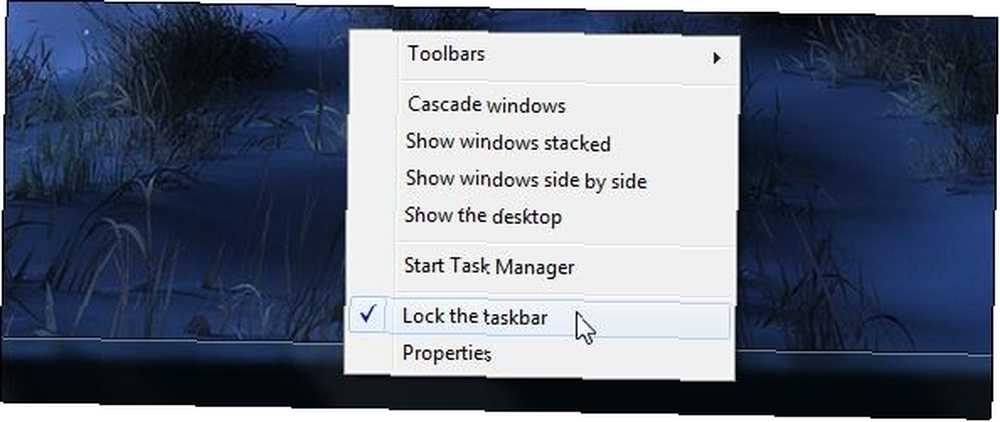
Por supuesto, si desea mover la barra de tareas a otro borde de la pantalla, puede hacer clic con el botón derecho, desbloquearla y arrastrarla a otro borde. Asegúrese de bloquearlo cuando haya terminado.
También puede cambiar la ubicación de la barra de tareas desde el cuadro de diálogo de propiedades de la barra de tareas. Haga clic derecho en la barra de tareas, seleccione Propiedades, y usa el Ubicación de la barra de tareas opción en pantalla.
Barra de tareas extra grande
Si su barra de tareas es demasiado alta, probablemente la haya cambiado de tamaño accidentalmente. Para reducirlo, primero asegúrese de que esté desbloqueado (haga clic con el botón derecho y asegúrese de que Bloquear la barra de tareas no esté marcada).
Mueva el cursor del mouse ¿Cansado del cursor del mouse? Reemplácelo con algo fresco y hermoso [Windows] ¿Cansado del cursor del mouse? Reemplácelo con algo fresco y hermoso [Windows] Seamos realistas, los cursores del mouse incluidos con Windows están un poco viejos. Si bien se han visto algunos ajustes a lo largo de los años, el cursor del mouse blanco se ha mantenido prácticamente igual durante más de ... en la parte superior de la barra de tareas. Verás aparecer un cursor de flecha. Haga clic y arrastre para acortar la barra de tareas. Asegúrese de bloquear la barra de tareas cuando haya terminado.
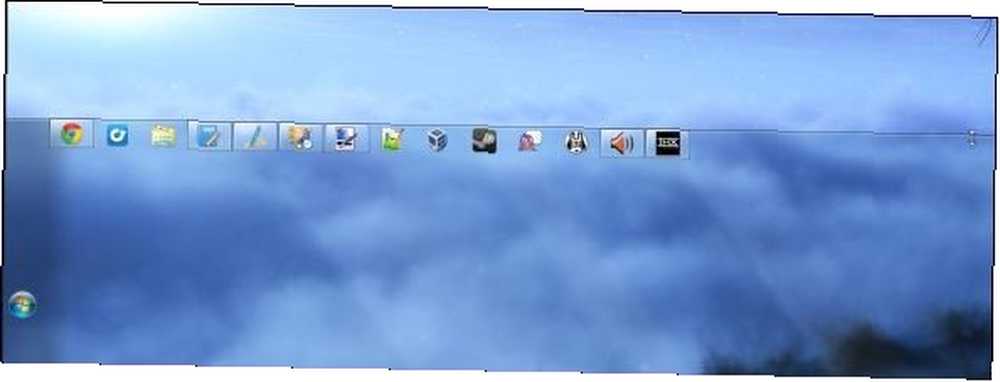
Barra de tareas oculta
Si su barra de tareas está oculta y solo aparece cuando mueve el cursor hacia ella, puede evitar que se oculte. Haga clic derecho en la barra de tareas, seleccione Propiedades, y desmarque el Ocultar automáticamente la barra de tareas caja.
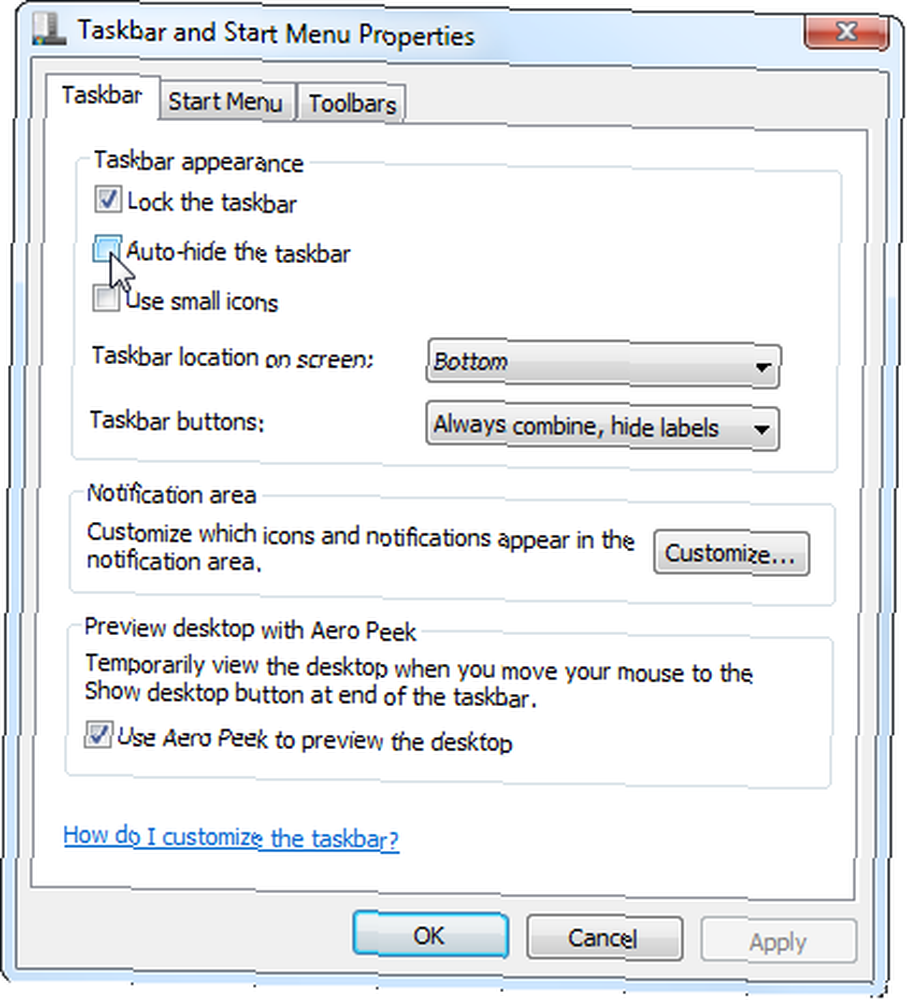
Si desea que la barra de tareas se oculte automáticamente para que no lo distraiga 3 formas de detener la multitarea y mantenerse enfocado para ser más eficiente y productivo [Windows] 3 formas de detener la multitarea y mantenerse enfocado para ser más eficiente y productivo [Windows] En MakeUseOf hemos escrito innumerables artículos sobre cómo realizar múltiples tareas. Sin embargo, resulta que la multitarea se mete con tu cerebro. La investigación muestra que las personas que realizan muchas tareas múltiples son "más susceptibles a la interferencia de ..., en su lugar, puede habilitar Ocultar automáticamente la barra de tareas opción desde aquí.
Rescata una ventana perdida
Las ventanas de aplicaciones a veces logran escapar de la pantalla. Es posible que vea parte de una ventana pero no pueda tomar su barra de título y arrastrarla nuevamente a la pantalla, o puede que no vea ninguna parte de la ventana.
Para rescatar una ventana perdida, traerla de vuelta al área visible de su pantalla, mantenga presionada la tecla Mayús, haga clic con el botón derecho en su icono en la barra de tareas y haga clic en el botón Movimiento opción. Presione las teclas de flecha en su teclado para mover la ventana, moviéndola hacia el área visible de su pantalla.
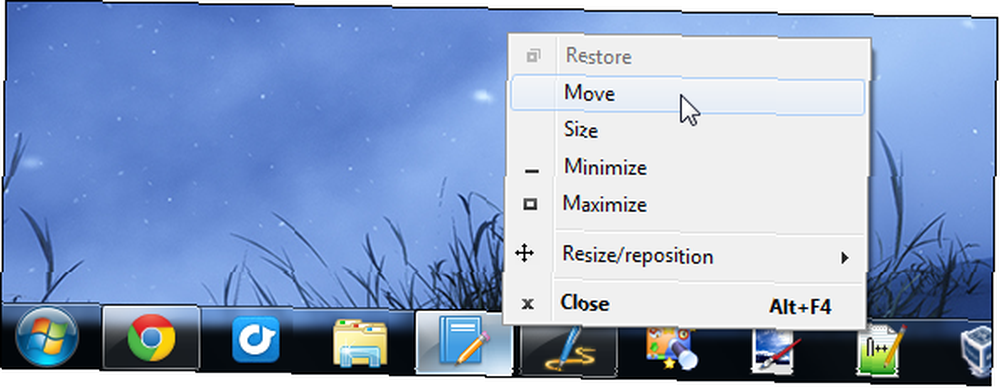
Desactivar sugerencias emergentes
Muchos programas de Windows usan “globo” consejos de estilo que aparecen en su área de notificación (también conocida como la bandeja del sistema). Si nunca desea ver ninguna de estas puntas de globo, puede deshabilitarlas por completo. Esto no afectará a los programas que implementan sus propios consejos, solo los que usan los consejos de estilo globo incluidos con Windows.
Si no desea ver ningún consejo, deberá deshabilitarlos en el registro. Presione la tecla de Windows, escriba regedit, y presione Entrar. Busque la siguiente clave en el editor de registro:
HKEY_CURRENT_USER \ Software \ Microsoft \ Windows \ CurrentVersion \ Explorer \ Advanced
Haga clic derecho en el panel derecho, apunte a Nuevo, y seleccione Valor DWORD.
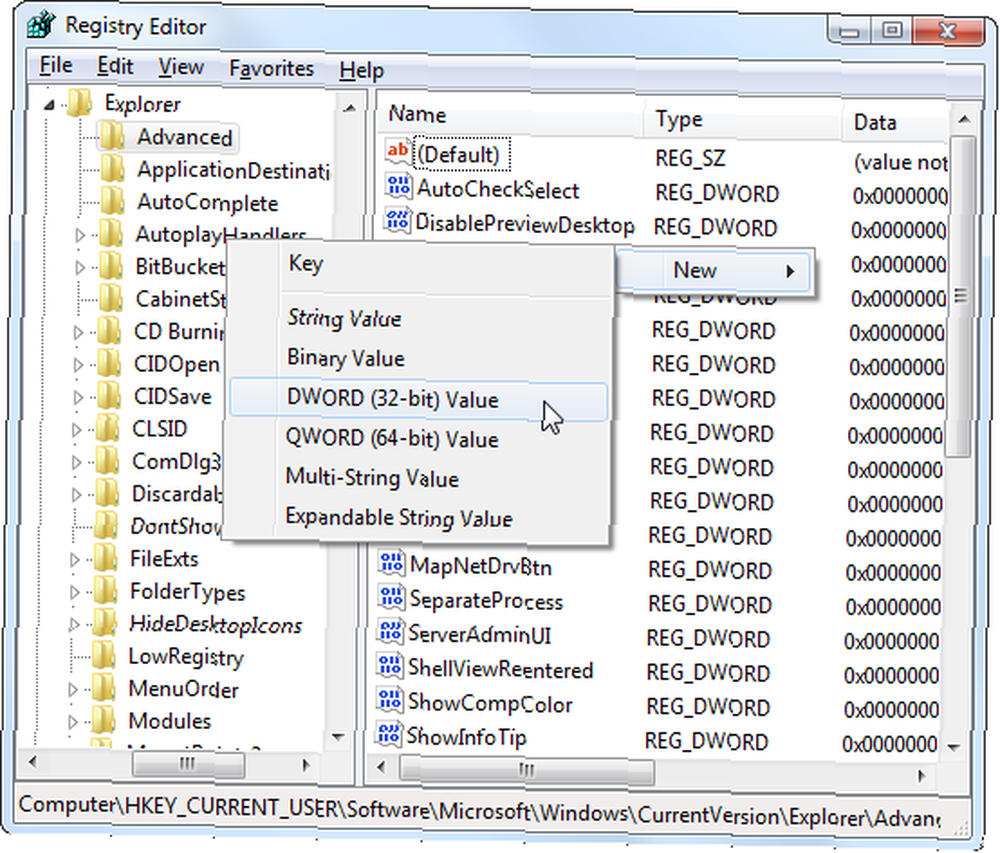
Nombra el valor DWORD EnableBalloonTips. Haga doble clic en él e ingrese un valor de 0 0.
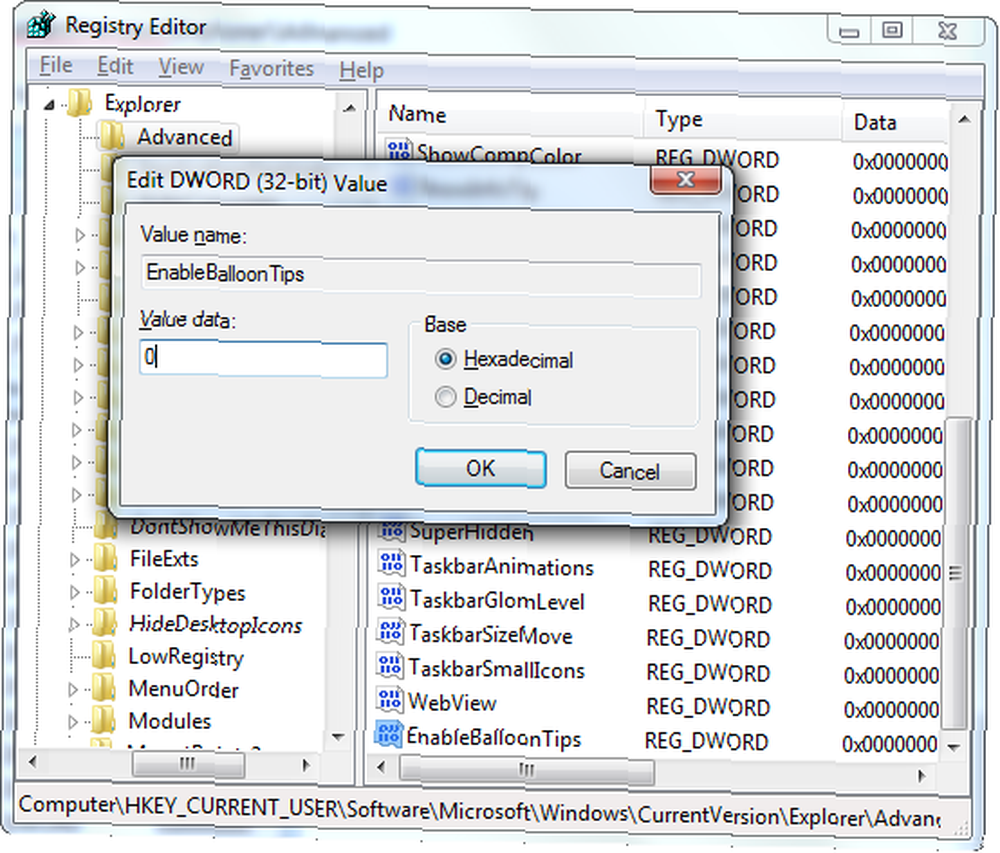
Cierre sesión en Windows o reinicie su computadora. Sus cambios entrarán en vigencia cuando vuelva a iniciar sesión.
Deshabilitar notificaciones del Centro de actividades
El Centro de acción incluido con Windows proporciona una variedad de mensajes, incluidos algunos sobre las actualizaciones de Windows disponibles ¿Por qué las aplicaciones me molestan para actualizar y debo escuchar? [Windows] ¿Por qué las aplicaciones me molestan para actualizar y debo escuchar? [Windows] Las notificaciones de actualización de software parecen ser un compañero constante en cada computadora. Cada aplicación quiere actualizarse regularmente, y nos molestan con notificaciones hasta que cedemos y actualizamos. Estas notificaciones pueden ser inconvenientes, especialmente ..., su firewall ¿Cómo funciona un firewall? [MakeUseOf explica] ¿Cómo funciona un firewall? [MakeUseOf explica] Hay tres piezas de software que, en mi opinión, constituyen la columna vertebral de una configuración de seguridad decente en la PC de su hogar. Estos son el antivirus, el firewall y el administrador de contraseñas. De estos, el ..., y si tiene un software antivirus Comparación de antivirus gratuita: 5 opciones populares Ir de la punta a la punta Comparación de antivirus gratuita: 5 opciones populares Ir de la punta a la punta ¿Cuál es el mejor antivirus gratuito? Esta es una de las preguntas más comunes que recibimos en MakeUseOf. Las personas quieren estar protegidas, pero no quieren tener que pagar una tarifa anual o usar ... instalado. También hay mensajes que le solicitan que ejecute copias de seguridad periódicas. La Guía de copia de seguridad y restauración de Windows. La Guía de copia de seguridad y restauración de Windows. Se producen desastres. A menos que esté dispuesto a perder sus datos, necesita una buena rutina de copia de seguridad de Windows. Le mostraremos cómo preparar copias de seguridad y restaurarlas. y solucionar problemas con Windows o sus aplicaciones cuando se producen bloqueos o bloqueos.
Si nunca desea ver estos mensajes, puede deshabilitar todas las notificaciones del Centro de actividades por completo. Primero, abra el Centro de actividades haciendo clic en el icono con forma de bandera en la bandeja del sistema y seleccionando Centro de Accion abierta. Haga clic en el Cambiar la configuración del Centro de actividades opción en la barra lateral y desmarque todos los tipos de notificaciones que no desea recibir.
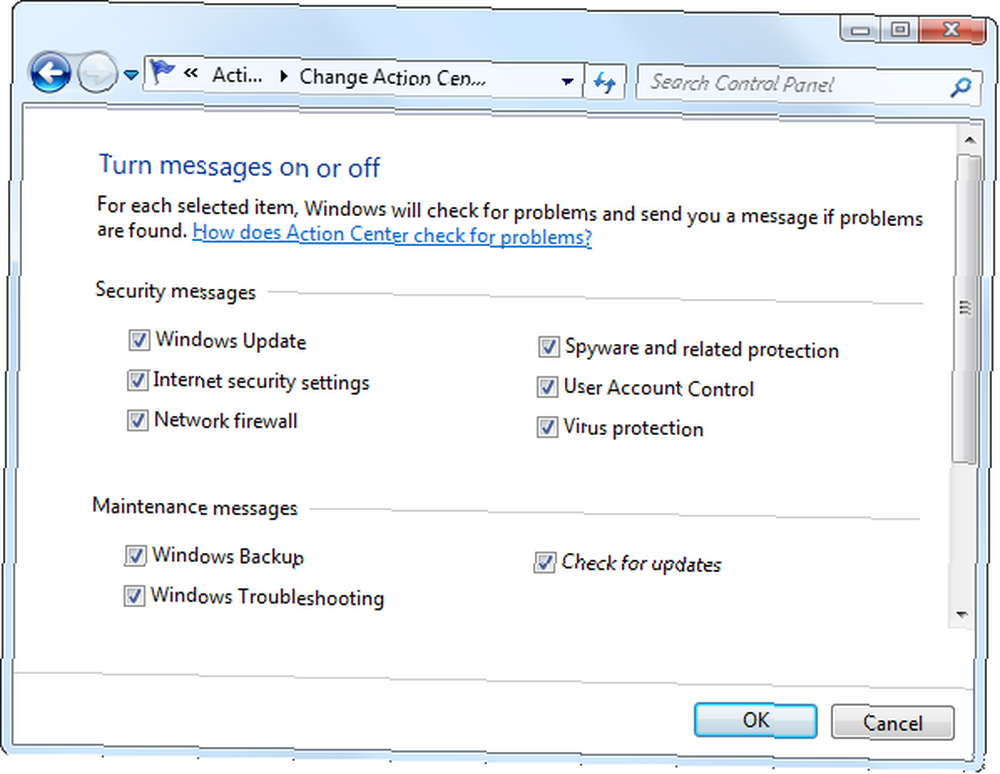
Si todavía encuentra otras notificaciones de escritorio molestas, lea 5 Distracción de notificaciones de escritorio y cómo desactivarlas 5 Distracción de notificaciones de escritorio y cómo desactivarlas [Windows] 5 Distracción de notificaciones de escritorio y cómo desactivarlas [Windows] Cuando están trabajando en una computadora, se necesita un poco de fuerza de voluntad para resistir el intento de realizar múltiples tareas. Pero incluso si logras refrenarte, muchos programas logran tirar ... .
Restaurar iconos de área de notificación oculta
El área de notificación de Windows alguna vez fue un lugar simple para aplicaciones de larga duración e íconos del sistema. Sin embargo, ha sido abusado por tantos programas que ahora hay varias formas de ocultar y mostrar los íconos que aparecen aquí. Si un icono está oculto, generalmente lo encontrará oculto detrás del pequeño icono de flecha.
Sin embargo, los iconos del sistema se pueden ocultar de dos maneras. Un ícono del sistema, como los íconos de volumen, encendido o Wi-Fi, puede ocultarse detrás de la flecha o deshabilitarse por completo. Para controlar qué iconos se muestran en la bandeja del sistema, haga clic con el botón derecho en la barra de tareas, seleccione Propiedades, y haga clic en Personalizar botón debajo Notificación zona.
Use las opciones aquí para controlar qué iconos se muestran. Puede habilitar o deshabilitar los iconos del sistema haciendo clic en el enlace Activar o desactivar los iconos del sistema. Hemos cubierto la administración y el orden de los iconos de la bandeja del sistema. Administrar y ordenar La bandeja del sistema de Windows 7 Administrar y ordenar la bandeja del sistema de Windows 7 Todos los usuarios de Windows han visto cómo la bandeja del sistema de Windows (también conocida como área de notificación) se abarrota con el tiempo. Hemos cubierto la desactivación de notificaciones de escritorio que distraen en el pasado, pero ¿qué pasa si los íconos mismos son ... en el pasado? Consulte ese artículo para obtener más detalles y trucos..
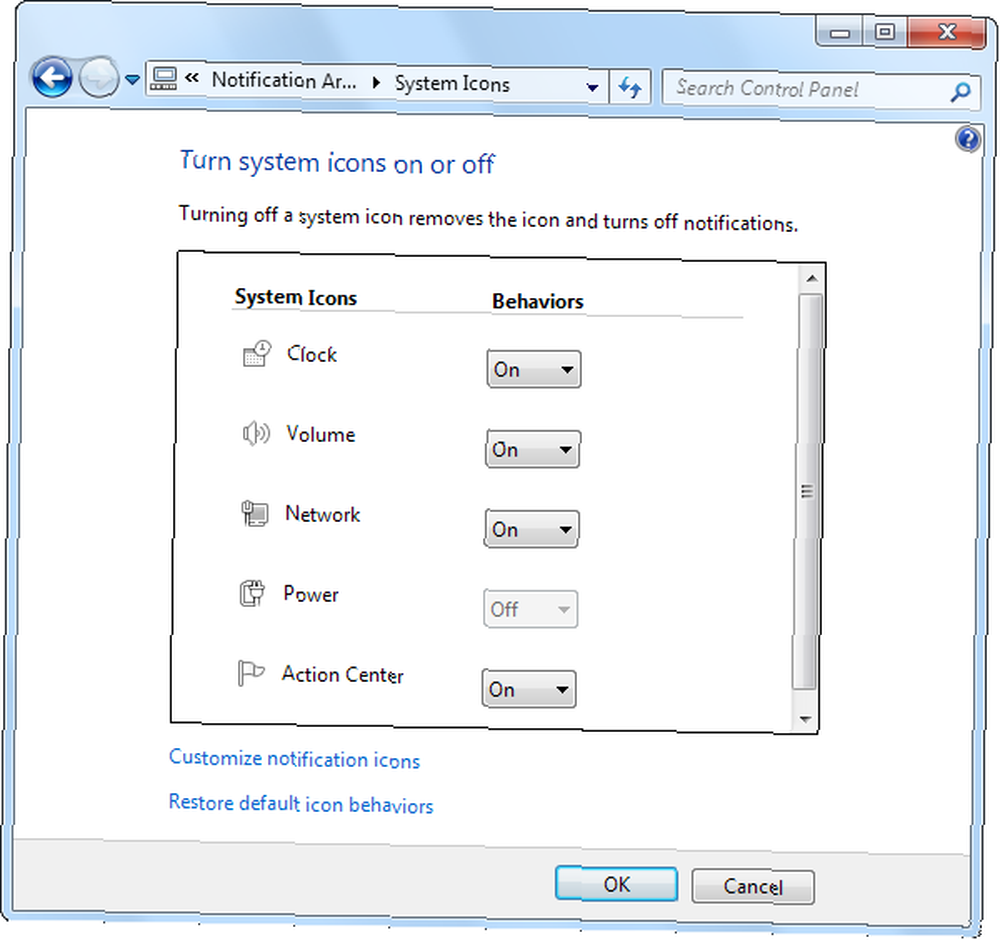
¿Te has encontrado con otras frustraciones comunes al usar Windows? Deja un comentario y comparte cualquier solución que hayas encontrado!
Crédito de imagen: Hombre frustrado y computadora a través de Shutterstock











